
Twój iPhone może służyć jako budzik, aby upewnić się, że zdążysz na czas na wydarzenia, rutyny, pracę, szkołę lub cokolwiek innego. Jeśli próbujesz wstać odpowiednio wcześnie, dopasować się do harmonogramu lub podróżować i potrzebujesz pobudki, używanie iPhone'a jako budzika jest niezaprzeczalnie przydatne, ponieważ większość ludzi i tak ma przy sobie iPhone'a przez cały czas.
Wbudowana aplikacja Zegar na iPhonie może służyć do ustawiania i edytowania alarmów, a nawet śledzenia pory snu, aby sprawdzić, czy utrzymujesz zdrowy harmonogram snu. Jeśli jesteś nowicjuszem w ekosystemie iOS, możesz nie znać konfiguracji alarmów na swoim urządzeniu. Na szczęście istnieje więcej niż jeden sposób na utworzenie nowego alarmu na urządzeniach z systemem iOS. Jeśli nadal próbujesz to rozgryźć, nie martw się, ponieważ pokażemy Ci, jak ustawić budzik na iPhonie.
Jak ustawić budzik na iPhonie
Ustawianie i zarządzanie alarmami to dość prosta i prosta procedura na iPhonie. Aby rozpocząć, wykonaj poniższe czynności.
- Otwórz aplikację „Zegar” na swoim iPhonie.

- Teraz przejdź do sekcji „Alarm”.

- Tutaj dotknij ikony „+” znajdującej się w prawym górnym rogu ekranu, aby utworzyć nowy alarm.
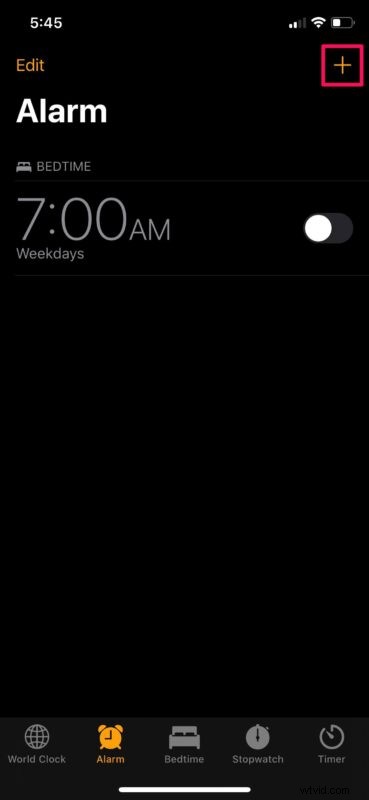
- W tym menu możesz ustawić preferowaną godzinę nowego alarmu. Możesz także wybrać, czy chcesz, aby alarm był powtarzany w inne dni tygodnia. Drzemka, funkcja, która pozwala wyłączyć alarm na dziewięć minut, jest domyślnie włączona. Pozostaw to włączone, jeśli jesteś osobą, która śpi przez alarmy. Wybierz dźwięk alarmu i dotknij „Zapisz”, aby zakończyć konfigurację.
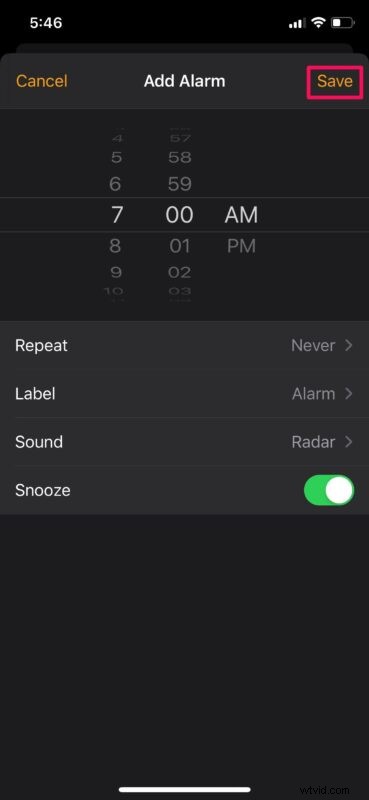
- Jeśli zostawiłeś włączoną funkcję drzemki, będziesz mieć możliwość włączenia drzemki alarmu, gdy się włączy. Naciśnięcie przycisku zasilania/bocznego na iPhonie również uśpi alarm i włączy się ponownie dokładnie po dziewięciu minutach.
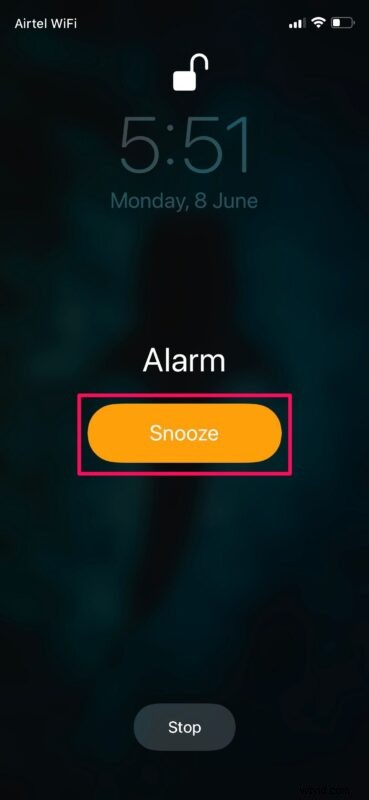
Masz to, alarm jest ustawiony! Ładne i proste, prawda? Ale oczywiście możesz również edytować i usuwać alarmy.
A tak przy okazji, jeśli starasz się uważać na kogoś, kto śpi z tobą, blisko ciebie lub ma lekki sen, możesz także ustawić wibrujący cichy alarm na iPhonie, jak omówiono tutaj.
Jak edytować i usuwać alarm w aplikacji Zegar iPhone'a
- Otwórz aplikację Zegar na iPhonie
- Zlokalizuj alarm do edycji lub usunięcia, a następnie po prostu przesuń palcem w lewo na alarmie i dotknij „Usuń”, jak pokazano na zrzucie ekranu poniżej. Będziesz także mógł zmienić ustawienia alarmu tutaj, dotykając opcji „Edytuj” w lewym górnym rogu.

To prawie wszystko. Teraz wiesz, jak ustawić alarmy na swoim iPhonie.
Zmieniasz czas drzemki?
Niestety nie będzie można zmienić czasu drzemki dla alarmów. Jest domyślnie ustawiony na dziewięć minut, być może jako sposób, w jaki Apple oddaje hołd historii zegarów analogowych. Możesz jednak obejść ten problem, wyłączając drzemkę i konfigurując wiele alarmów w aplikacji Zegar. Możesz też wypróbować aplikacje budzika innych firm z App Store, które umożliwiają zmianę czasu drzemki.
Konfigurowanie alarmów iPhone'a za pomocą Siri
Innym łatwym sposobem ustawienia alarmu jest użycie poleceń głosowych. Zgadza się, możesz poprosić Siri o ustawienie alarmu, używając wyrażenia „Hej Siri, obudź mnie o 7 rano” lub „Hej Siri, ustaw alarm na 6 rano”.
Chociaż ta metoda jest znacznie szybsza, nie będzie można dalej dostosowywać alarmu, chyba że ręcznie go edytujesz w aplikacji Zegar.
Chociaż w tym artykule skupiliśmy się na iPhonie, możesz wykonać tę samą procedurę, aby skonfigurować alarmy na iPadzie, a nawet iPodzie Touch. A jeśli używasz zegarka Apple Watch razem z iPhonem, możesz wygodnie konfigurować i edytować alarmy na zegarku Apple Watch za pomocą wbudowanej aplikacji Alarmy lub po prostu za pomocą Siri.
Teraz nauczyłeś się tworzyć, ustawiać, edytować i usuwać alarmy na swoim iPhonie, jesteś gotowy stawić czoła światu i wszelkim wyzwaniom, które wymagają użycia budzika, czyż nie jest to świetne? Ciesz się porankiem, dniem, wieczorem lub nocą, niezależnie od tego, jaki masz harmonogram.
Daj nam znać w komentarzach, jeśli masz przydatne wskazówki, porady, sugestie lub ciekawe ciekawostki dotyczące budzika na iPhonie.
